windows11没有无线网络连接怎么办 windows11更新后没有无线网络解决方法
更新时间:2023-03-22 10:36:21作者:runxin
对于使用笔记本windows11电脑的用户来说,常常会通过连接无线网络的方式来上网,非常的方便快捷,不过有用户在启动windows11电脑进入系统桌面之后,却没有找到无线网络图标的存在,对此windows11没有无线网络连接怎么办呢?今天小编就来教大家windows11更新后没有无线网络解决方法。
具体方法:
方法一:
1、首先我们打开开始菜单,进入“设置”。
2、在设置中找到病进入“疑难解答”。
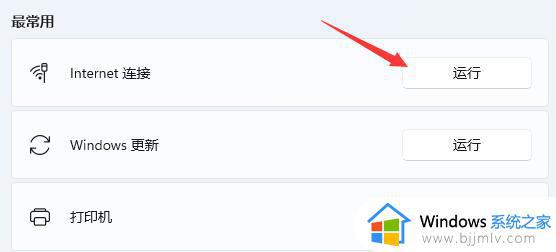
3、在选项下可以看到“其他疑难解答”点击进入。
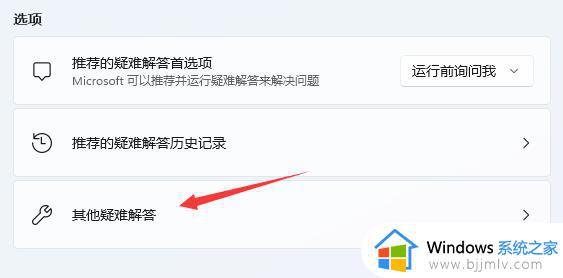
4、然后点击internet链接右侧的“运行”。
5、最后系统会自动帮助你解决wifi无法链接的问题。
方法二:
1、搜索不到wifi也可能是缺少了无线网卡驱动。
2、这时候我们可以尝试打开开始菜单,在上方搜索并进入“设备管理器”。
3、接着展开网络适配器,找到无线网卡设备,右键选中,点击“更新驱动程序”。
4、最后选择“自动搜索驱动程序”让电脑为你搜索并安装驱动即可。
方法三:
1、搜索不到wifi也可能是我们的路由器坏了,可以使用手机看看是否能连上wifi。
2、如果不是路由器问题,那么可能就是无线网卡坏了,那就需要维修或更换了。
上述就是小编告诉大家的windows11更新后没有无线网络解决方法了,有遇到这种情况的用户可以按照小编的方法来进行解决,希望能够帮助到大家。
windows11没有无线网络连接怎么办 windows11更新后没有无线网络解决方法相关教程
- 安装windows11后网络连接没有无线连接如何解决
- windows11有线网络怎么连接设置 windows11如何设置有线网络连接
- win11没有网络连接怎么办 win11没有网络连接图标解决方法
- windows11插网线后如何连接宽带 windows11插网线后怎么连接网络
- win11联网激活没有网络怎么办 win11激活无法连接网络解决方法
- 更新windows11连不上网怎么办 更新windows11无法连接到网络如何解决
- windows11无internet怎么办 windows11连接网络没有internet如何解决
- windows11无线网络连接没有了怎么办 windows11的wifi功能消失了最佳解决方法
- win11有线网络怎么连接 win11有线网络连接在哪设置
- windows11插上网线无法上网怎么办 windows11有网线无法上网修复方法
- win11恢复出厂设置的教程 怎么把电脑恢复出厂设置win11
- win11控制面板打开方法 win11控制面板在哪里打开
- win11开机无法登录到你的账户怎么办 win11开机无法登录账号修复方案
- win11开机怎么跳过联网设置 如何跳过win11开机联网步骤
- 怎么把win11右键改成win10 win11右键菜单改回win10的步骤
- 怎么把win11任务栏变透明 win11系统底部任务栏透明设置方法
热门推荐
win11系统教程推荐
- 1 怎么把win11任务栏变透明 win11系统底部任务栏透明设置方法
- 2 win11开机时间不准怎么办 win11开机时间总是不对如何解决
- 3 windows 11如何关机 win11关机教程
- 4 win11更换字体样式设置方法 win11怎么更改字体样式
- 5 win11服务器管理器怎么打开 win11如何打开服务器管理器
- 6 0x00000040共享打印机win11怎么办 win11共享打印机错误0x00000040如何处理
- 7 win11桌面假死鼠标能动怎么办 win11桌面假死无响应鼠标能动怎么解决
- 8 win11录屏按钮是灰色的怎么办 win11录屏功能开始录制灰色解决方法
- 9 华硕电脑怎么分盘win11 win11华硕电脑分盘教程
- 10 win11开机任务栏卡死怎么办 win11开机任务栏卡住处理方法
win11系统推荐
- 1 番茄花园ghost win11 64位标准专业版下载v2024.07
- 2 深度技术ghost win11 64位中文免激活版下载v2024.06
- 3 深度技术ghost win11 64位稳定专业版下载v2024.06
- 4 番茄花园ghost win11 64位正式免激活版下载v2024.05
- 5 技术员联盟ghost win11 64位中文正式版下载v2024.05
- 6 系统之家ghost win11 64位最新家庭版下载v2024.04
- 7 ghost windows11 64位专业版原版下载v2024.04
- 8 惠普笔记本电脑ghost win11 64位专业永久激活版下载v2024.04
- 9 技术员联盟ghost win11 64位官方纯净版下载v2024.03
- 10 萝卜家园ghost win11 64位官方正式版下载v2024.03